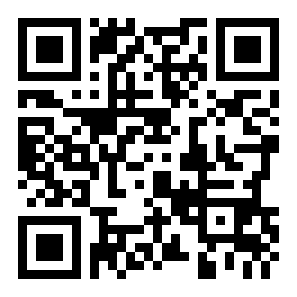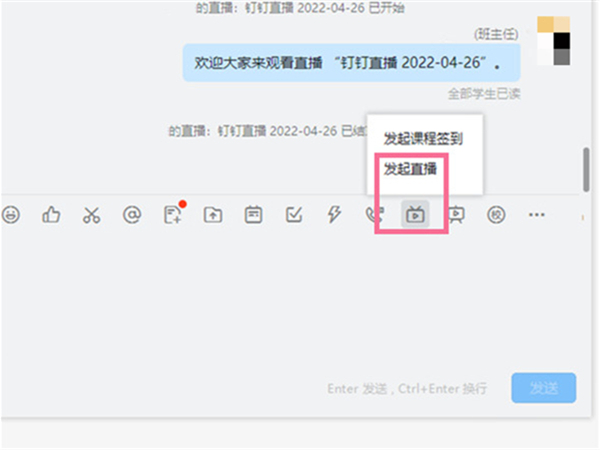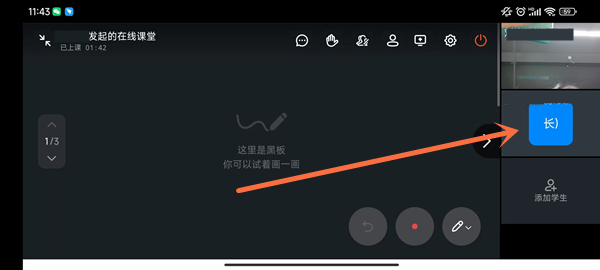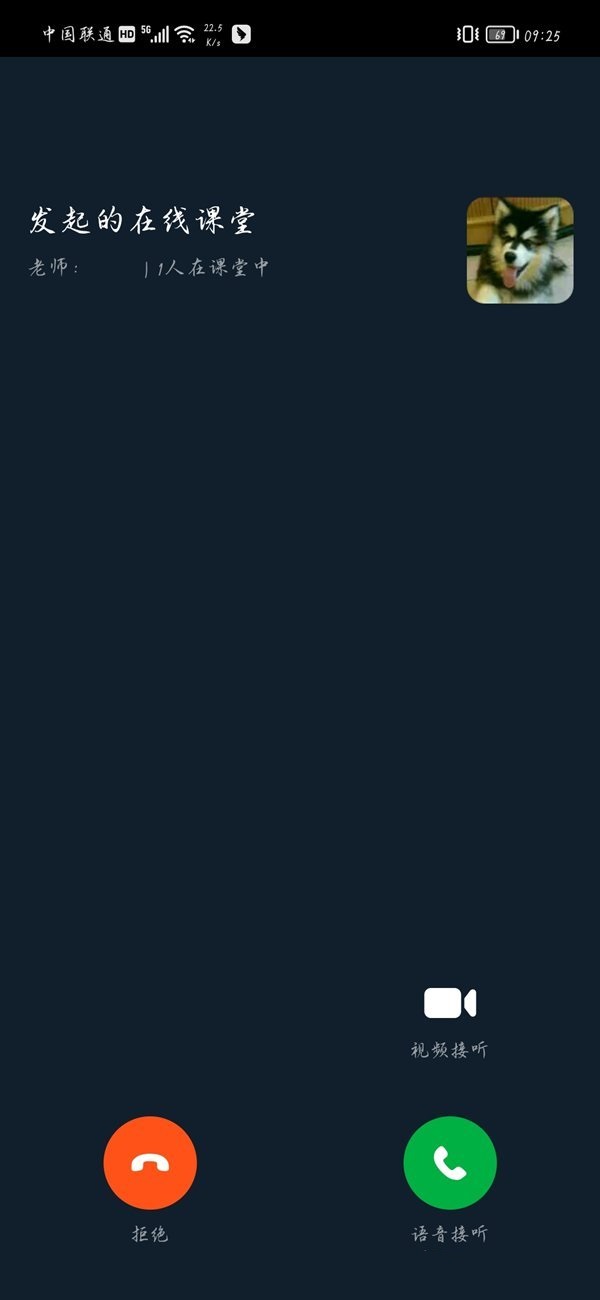钉钉怎么开通会员
来源:全查网
更新时间:2023-08-21 16:23:03
文章导读:钉钉怎么开通会员?钉钉有着丰富的功能和工具,可以让个人和企业便捷的发起视频会议,实现高效办公。那么钉钉怎么开通会员呢?想要了解具体操作的小伙伴可以跟小编一起来看看哦!钉钉怎么开通会员第一步,点击头像我们打开钉钉软件,然后我们点击左上角的个人头像。第二步,点击客服我们点击了之后,就会有下拉菜单,我们选择客服与帮助的功能。第三步,点击全部服务我们进入客服之后,然后我们点击里面的全部服务的功能,如图所示。第四步,开通会员
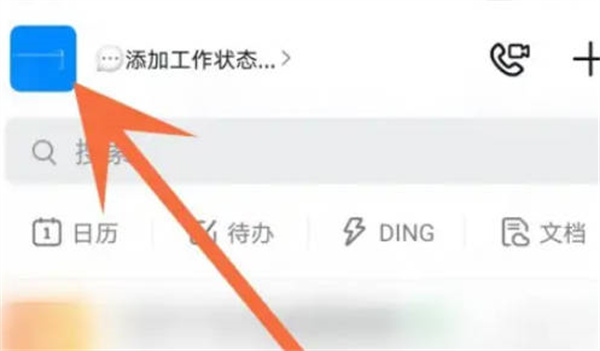
钉钉怎么开通会员
钉钉有着丰富的功能和工具,可以让个人和企业便捷的发起视频会议,实现高效办公。那么钉钉怎么开通会员呢?想要了解具体操作的小伙伴可以跟小编一起来看看哦!
钉钉怎么开通会员
第一步,点击头像
我们打开钉钉软件,然后我们点击左上角的个人头像。
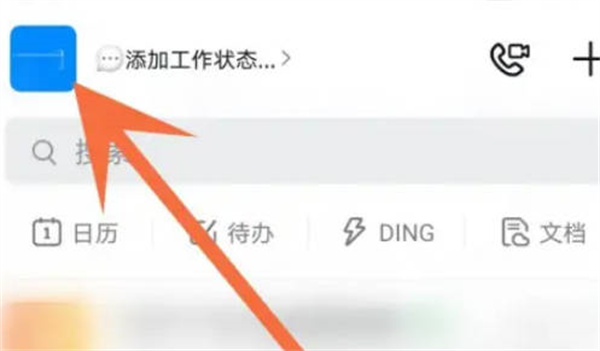
第二步,点击客服
我们点击了之后,就会有下拉菜单,我们选择客服与帮助的功能。
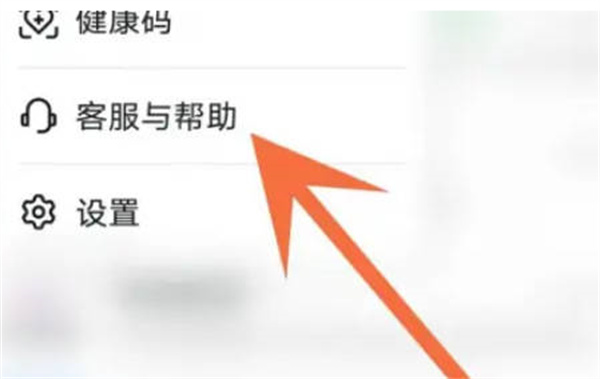
第三步,点击全部服务
我们进入客服之后,然后我们点击里面的全部服务的功能,如图所示。
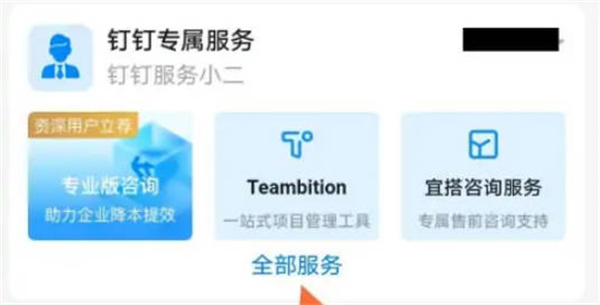
第四步,开通会员
我们进入全部服务之后,我们找到咨询服务的功能,并且点击vip服务包开启即可。
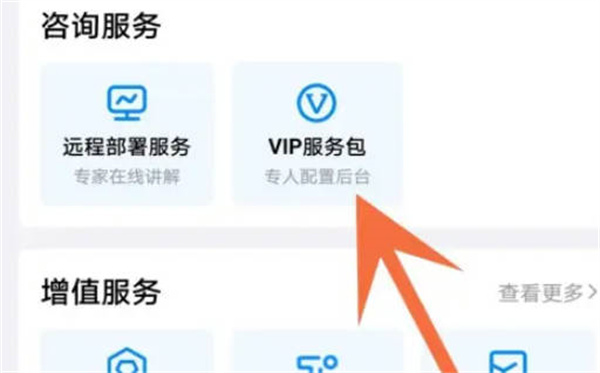
看完钉钉怎么开通会员,想必大家都清楚了吧,全查游戏站还有着很多实用软件教程和最新的手机资讯,快快关注我们吧!
以上内容是小编网络整理的关于钉钉怎么开通会员的相关攻略内容,如果不妥之处清及时联系我们。想了解更多最新的关于《钉钉,》的攻略、资讯等内容,请多多关注全查网